Alles was Sie über Ihrem Kennwort wissen sollten!
Das Kennwort Ihres IT-Konto öffnet Ihnen den Zugang auf die Informatikmedien (Mail, Moodle, my.unifr.ch, VPN, Home, Common, usw.) der Universität Freiburg.
1. Bedingungen während dem Erstellen eines neuen Kennwortes
2. Das Kennwort über outlook.com/unifr.ch ändern
3. Das Kennwort über www.unifr.ch/go/initpassword zurücksetzen
4. Das Kennwort auf einem Windows-Computer der UNIFR ändern
5. Das Kennwort auf einem Macintosh der UNIFR ändern
1. Bedingungen während dem Erstellen eines neuen Kennwortes
Die Passwörter der IT-Konten der Universität Freiburg müssen folgende Bedingungen erfüllen:
- Min. 10 Zeichen oder mehr
- 3 von 4 untenstehende Beschränkungen müssen eingehalten werden:
- mindestens 1 Grossbuchstaben
- mindestens 1 Kleinbuchstaben
- mindestens 1 Ziffer (0-9)
- mindestens 1 Sonderzeichen.
- Darf nicht mehr als 2 oder mehr Buchstaben des Benutzernamens (in der gleichen Reihenfolge) enthalten
- Darf nicht mit den letzten 12 Passwörtern identisch sein.
 Bemerkung:
Bemerkung:
Probleme entstehen meistens wenn Programme das Passwort auf dem Computer oder auf dem Handy abspeichern. Als Beispiel, die Email-Programme die auf einem Handy benutzt werden:
- IOS (iPhone, iPad): das Passwort manuell anpassen (Einstellungen / Accounts & Passwörter / Auswahl des Kontos / Neues Passwort erfassen).
- Android: im Email-Programm, das Passwort unter Einstellungen des Exchange-Servers anpassen.
Denken Sie an alle Computer und Handys auf welchen das Passwort benutzt wird. Diese Geräte werden nämlich probieren, automatisch Verbindungen mit einem elektronischen Briefkasten, einen geteilten Ordner oder einem Drucker zu erstellen.
2. Das Kennwort über outlook.com/unifr.ch ändern
Mittels Webbrowser, https://outlook.com/unifr.ch öffnen und sich mit persönlichen Benutzername (oder vollständige E-Mail-Adresse @unifr.ch) und Passwort der UNIFR-Domäne anmelden.
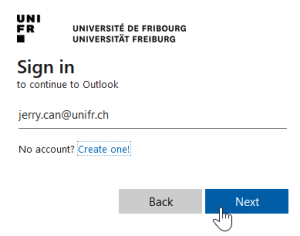
Rechts oben, Klick auf die Initialen und dann auf “View account”
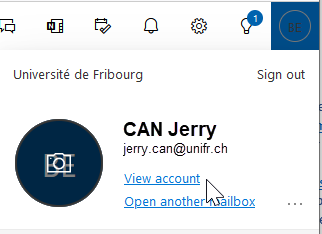
Klick auf “Password”
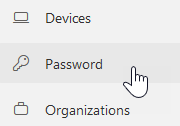
Das alte Passwort, und dann 2x das neue Passwort (mindestens 10 Zeichen, inkl. 1 Grossbuchstabe und 1 Ziffer) erfassen. Klick auf “Submit“.
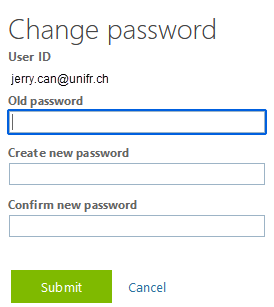
Macintosh-BenutzerInnen, bitte untenstehender Text “5. Das Kennwort auf einem Macintosh der UNIFR ändern” lesen.
3. Das Kennwort über www.unifr.ch/go/initpassword zurücksetzen
Mittels www.unifr.ch/go/initpassword, können die Studierende, Angestellte, sowie die Drittpersonenkontos (dessen für einer Anmeldung an einer Veranstaltung, Weiterbildung oder UniFR-Sport kreiert werden) Ihres Kennwort zurücksetzen.
Unter https://my.unifr.ch bietet “Passwort vergessen” auch die Möglichkeit das Kennwort seines Informatikkontos zurückzusetzen, an.
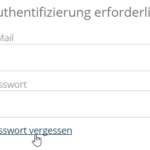
Voraussetzungen: Folgende persönliche Informationen müssen im Portal my.unifr.ch vorhanden sein:
- Ein private E-Mail-Adresse (@icloud, @gmail, @bluewin, usw.)
- Die Telefonnummer Ihres Mobiles (Natel).
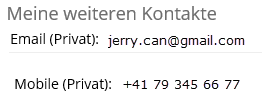
Vorgang:
Klick auf “Zurücksetzen des Passwortes ->”
Ihre E-Mail-Adresse @unifr.ch erfassen

Ihren privaten E-Mail-Briefkasten (@icloud, @gmail, @bluewin, usw.) öffnen. Die E-Mail “Demande de réinitialisation du mot de passe” lesen
![]()
Klick auf dem Link

Die Mobile-Telefonnummer, dessen aus Ihre persönlichen Informationen auf dem Portal my.unifr.ch entsteht, wird angezeigt. Aus Sicherheitsgründen, ist es ist nicht möglich eine andere Telefonnummer zu erfassen!
Klick auf “Senden Sie den Bestätigungskode”

Inhalt des SMS, dessen auf Ihrem Mobile gesendet wurde, lesen
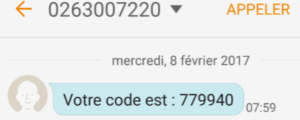
Den Kode, dessen Sie per SMS bekommen haben, erfassen.
Das neue Kennwort Ihres Informatikkonto 2x erfassen. Klick auf “Passwort initialisieren”
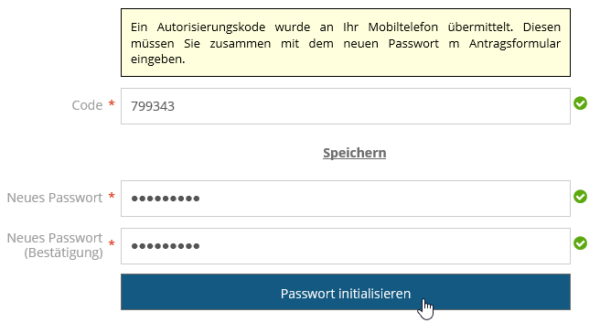
Ende des Vorgangs.
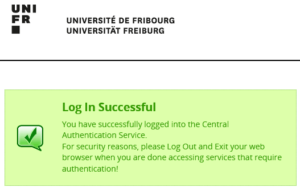
4. Das Kennwort auf einem Windows-Computer der UNIFR ändern
Achtung, der Windows-Computer muss mit der UNIFR-Domäne verbunden sein!
Eine Windows-Session öffnen.
Tastenkombination Ctrl + Alt + Delete.
Klick auf „Kennwort ändern“
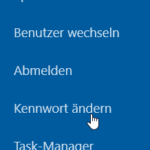
Das alte Passwort, und dann 2x das neue Passwort (mindestens 10 Zeichen, inkl. 1 Grossbuchstabe und 1 Ziffer) erfassen.
Mit Enter-Taste betätigen
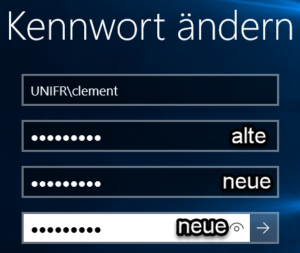
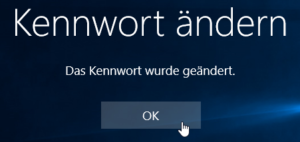
5. Das Kennwort auf einem Macintosh der UNIFR ändern
Mittels Webbrowser, https://outlook.com/unifr.ch öffnen und sich mit persönlichen Benutzername (oder vollständige E-Mail-Adresse @unifr.ch) und Passwort der UNIFR-Domäne anmelden.
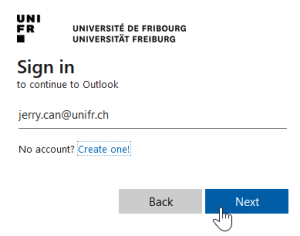
Rechts oben, Klick auf die Initialen und dann auf “View account”
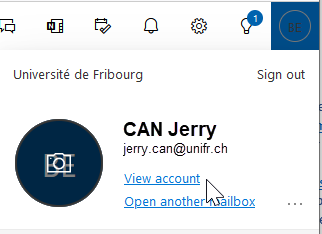
Klick auf “Password”
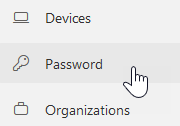
Das alte Passwort, und dann 2x das neue Passwort (mindestens 10 Zeichen, inkl. 1 Grossbuchstabe und 1 Ziffer) erfassen. Klick auf “Submit“.
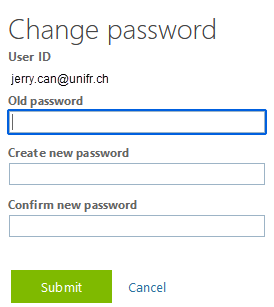
Auf dem Macintosh wird auf „Log Out“ geklickt.
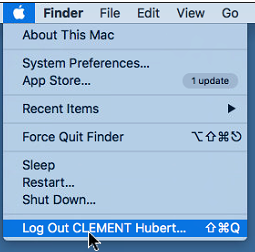
Eine neue Session mit dem UNIFR-Konto öffnen.
Das neue Passwort erfassen.
Auf „Create New Keychain“ klicken.
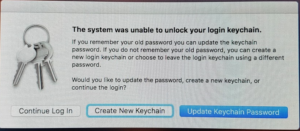
[Quelle: DIT-SD]
Siehe:
Android: WiFi « eduroam » konfigurieren
iOS: WiFi « eduroam » konfigurieren
Mac OSX: WiFi « eduroam » konfigurieren
Windows 10: WiFi « eduroam » konfigurieren
Article aussi disponible en / Artikel auch verfügbar in: Französisch
